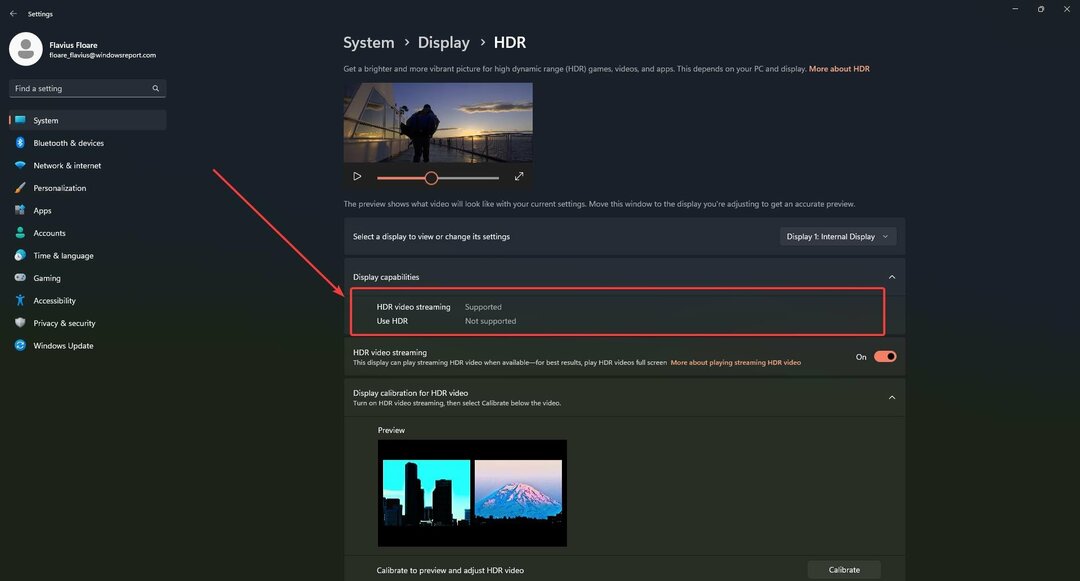- Epic Games Launcher consente ai giocatori di collegare il proprio account Xbox Live al proprio account Epic Games.
- Ma se vuoi utilizzare di nuovo quell'account Xbox Live, dovrai prima scollegarlo da Epic.
- Questa guida ti mostrerà come scollegare i tuoi account Xbox Live dall'Epic Games Store.
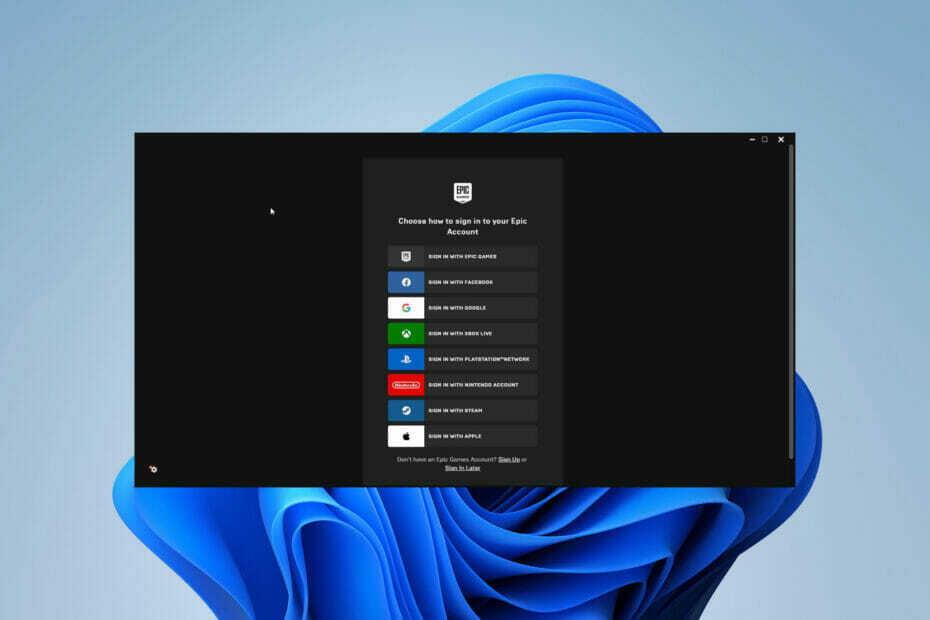
XINSTALLA FACENDO CLIC SUL DOWNLOAD FILE
Questo software riparerà gli errori comuni del computer, ti proteggerà da perdita di file, malware, guasti hardware e ottimizzerà il tuo PC per le massime prestazioni. Risolvi i problemi del PC e rimuovi i virus ora in 3 semplici passaggi:
- Scarica lo strumento di riparazione del PC Restoro che viene fornito con tecnologie brevettate (Brevetto disponibile qui).
- Clic Inizia scansione per trovare problemi di Windows che potrebbero causare problemi al PC.
- Clic Ripara tutto per risolvere i problemi che interessano la sicurezza e le prestazioni del tuo computer
- Restoro è stato scaricato da 0 lettori questo mese
Sei in grado di farlo accedi all'Epic Games Store con una varietà di conti. Puoi accedere con un account Facebook, Gmail, Steam e persino il tuo account Xbox Live (XBL).
Poiché Epic Games ha così tanti titoli su molte piattaforme, è un modo per consolidare tutto e semplificare l'accesso al tuo Fortnite conto, per esempio. Tuttavia, possono sorgere conflitti da questo.
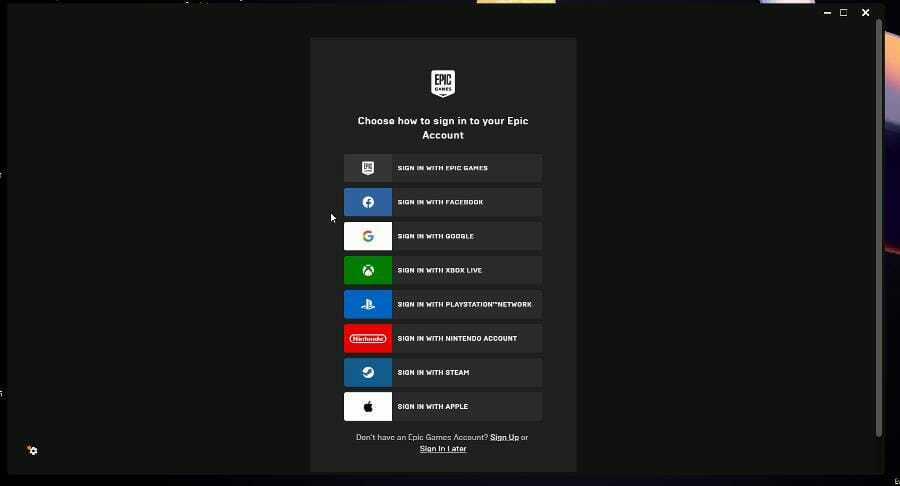
Se provi a creare un nuovo account Epic Games con il tuo tag Xbox Live, potresti ricevere un messaggio che afferma che il tuo profilo XBL è già associato da qualche altra parte e non puoi usarlo.
Questa guida ti mostrerà come scollegare il tuo account Xbox Live dall'Epic Games Store.
Come scollegare il tuo account Xbox Live dall'Epic Games Store
1. Scollega dall'app
- Apri l'app del negozio Epic Games.
- Accedi al tuo account Epic.
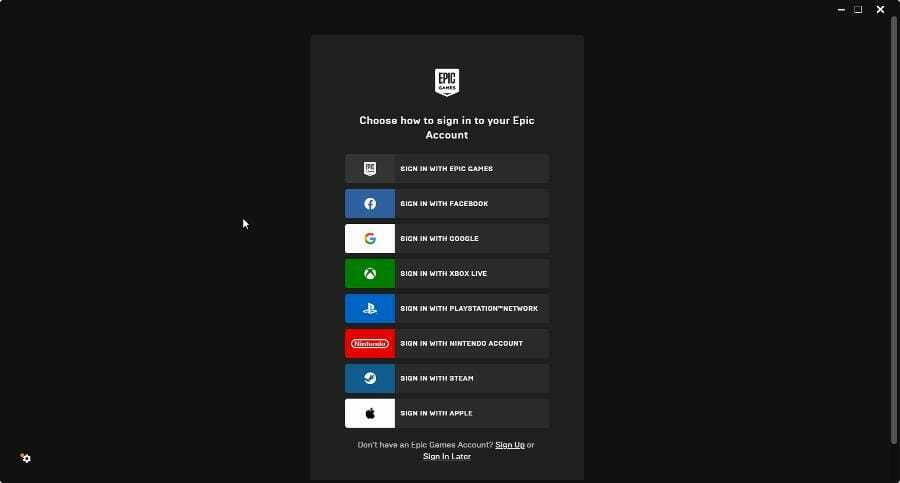
- Dopo aver effettuato l'accesso, fai clic sull'icona del tuo profilo nell'angolo in alto a destra. Apparirà un menu a tendina.
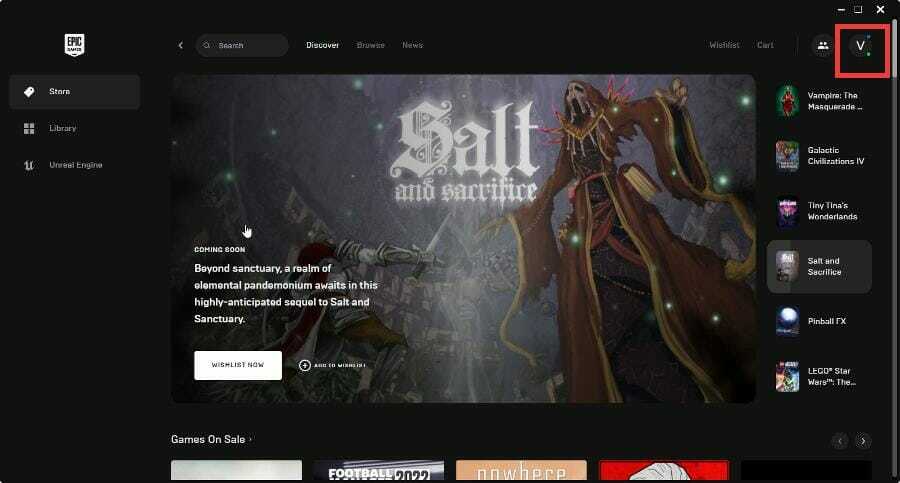
- Clicca su Account.
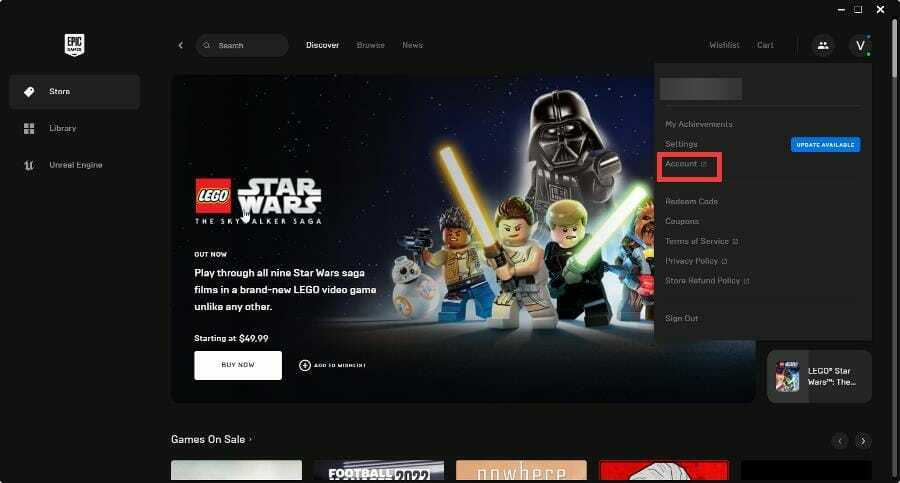
- Facendo clic sul collegamento si apriranno le impostazioni dell'account Epic Games in un browser web.
- Fare clic sulla scheda Connessioni sul lato sinistro.
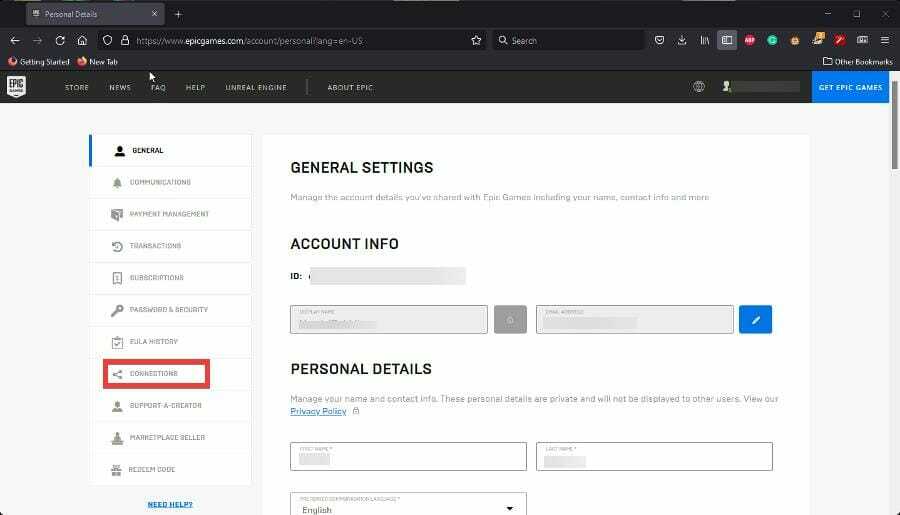
- In Connessioni, fare clic su Account.
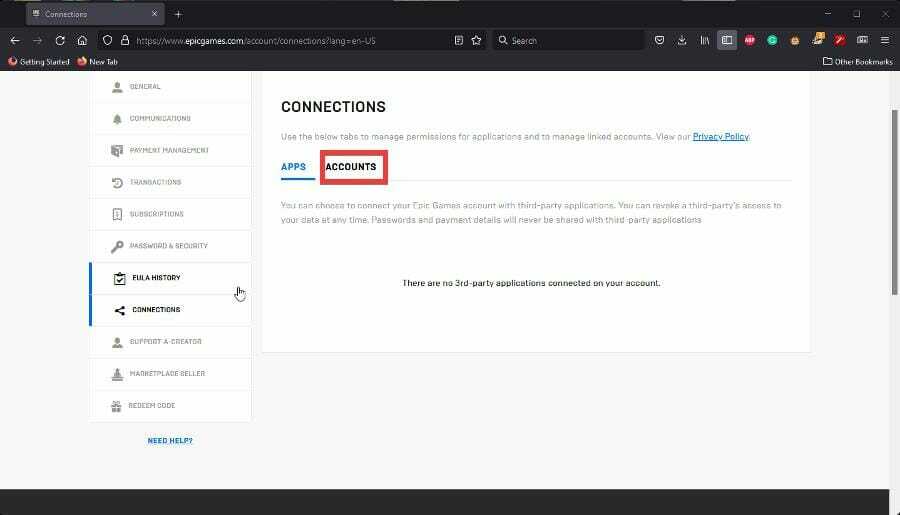
- Sotto Account, vedrai tutti gli altri tuoi account collegati all'Epic Games Store.
- Individua il tuo account Xbox Live e fai clic sul pulsante Disconnetti.
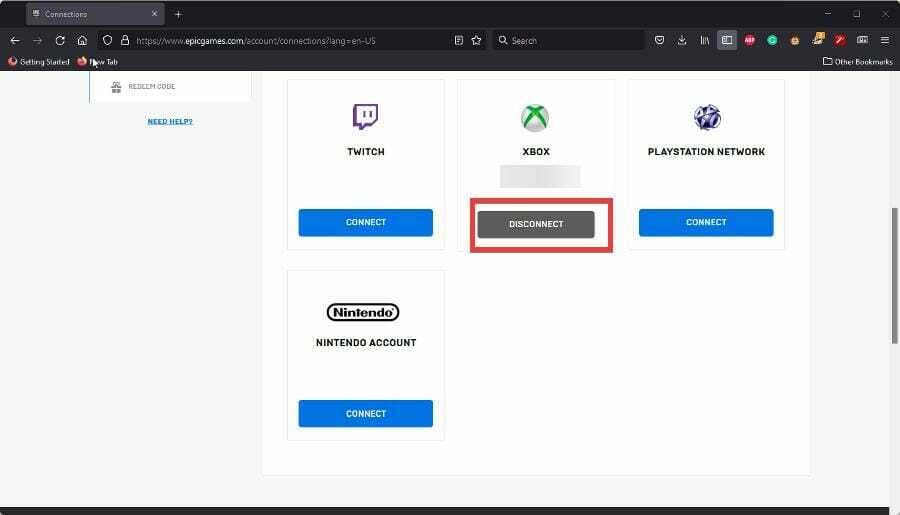
- Dopo aver fatto clic sul pulsante, verrà visualizzato un avviso che ti dice cosa accadrà. Non potrai memorizzare i tuoi progressi nei titoli di Epic Games su Xbox.
- Dovrai fare clic su tutte le caselle mostrate. Descrivono l'altro tipo di dati che verranno rimossi dal tuo account Epic Games come gli acquisti e la progressione di gioco condivisa.
- Fai le tue selezioni e fai clic su Scollega pulsante nell'angolo per completare il processo.
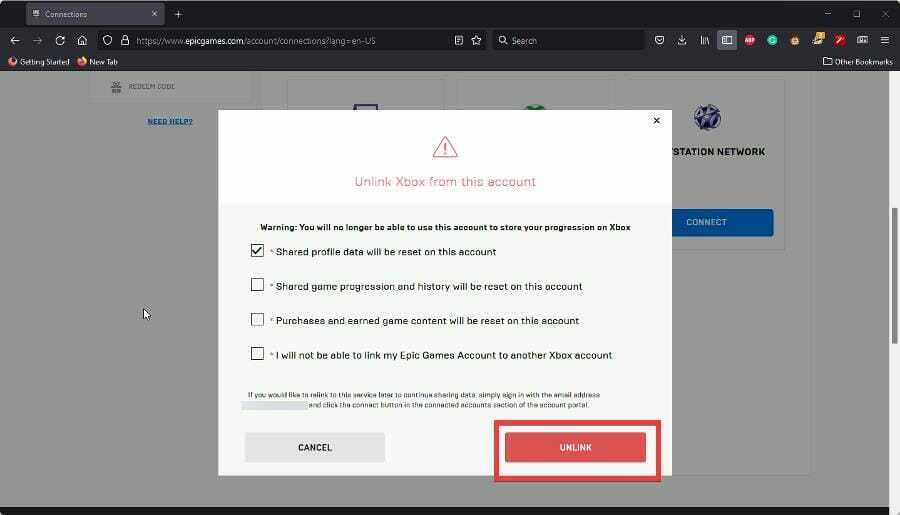
- Se non selezioni le caselle a significare che hai capito cosa accadrà, non sarai in grado di procedere.
- Confermata la procedura per modificare l'ordine di avvio in Windows 11
- La webcam Acer Swift non è stata rilevata? 2 semplici soluzioni da applicare ora
2. Scollega dal browser
- In un motore di ricerca, cerca il sito Web di Epic Games Store e fai clic sulla voce che vedi nell'immagine.

- Clic Registrazione nell'angolo in alto a destra e accedi al tuo account Epic Games.
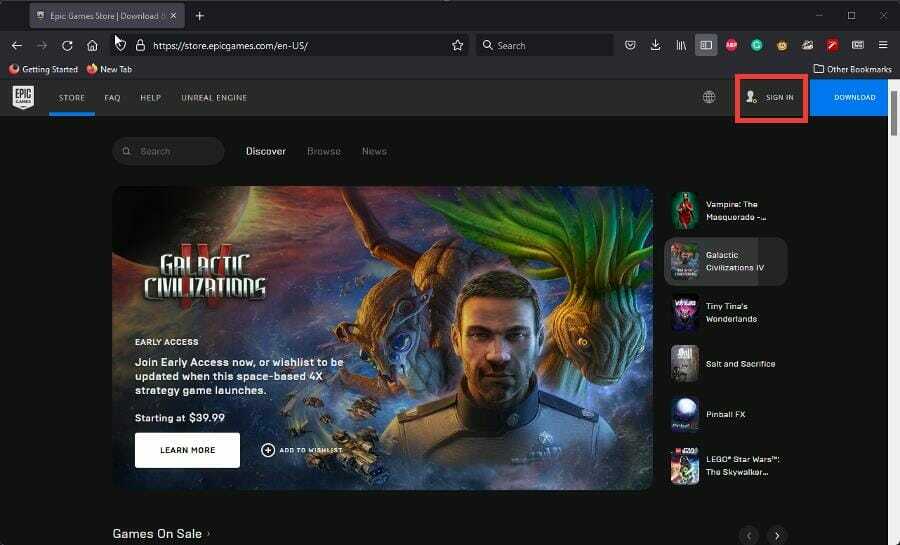
- Passa il mouse sopra il tuo nome utente per far apparire un menu a discesa e fai clic su Account.
- Come prima, fai clic su Connessioni nel menu a sinistra.
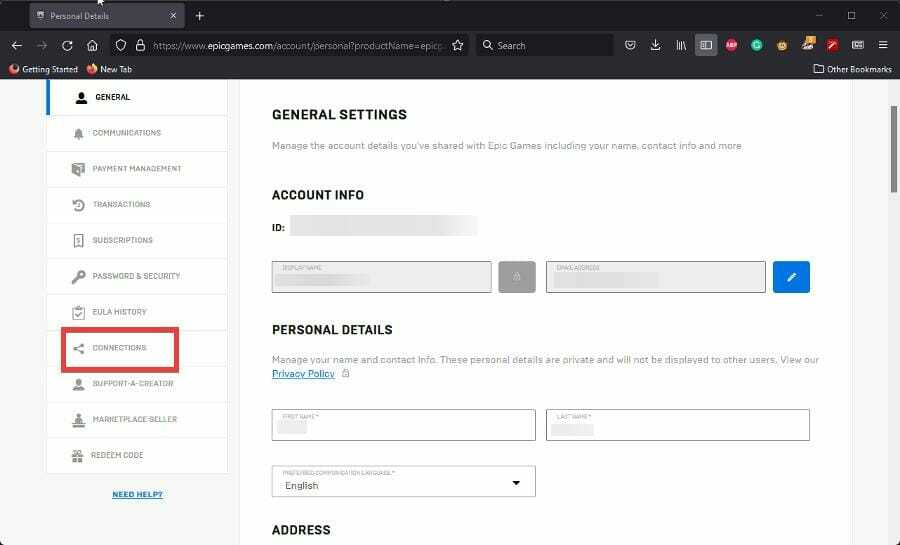
- Vai a Conti e fare clic su Disconnetti pulsante.
- Segui le stesse istruzioni di prima di spuntare le caselle e fai clic su Scollega pulsante.
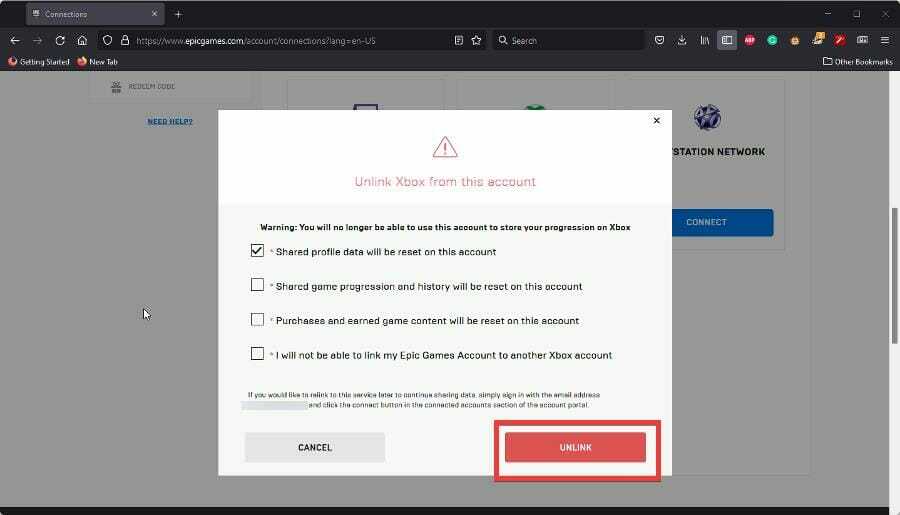
Cosa devo fare se incontro problemi con Epic Games Launcher?
A volte, il Epic Games Launcher inizierà a caricarsi in modo non corretto. Ciò potrebbe essere causato da problemi o manutenzione del server, ma in caso contrario potrebbe essere necessario aggiungere l'app come eccezione all'antivirus o modificarne le proprietà.
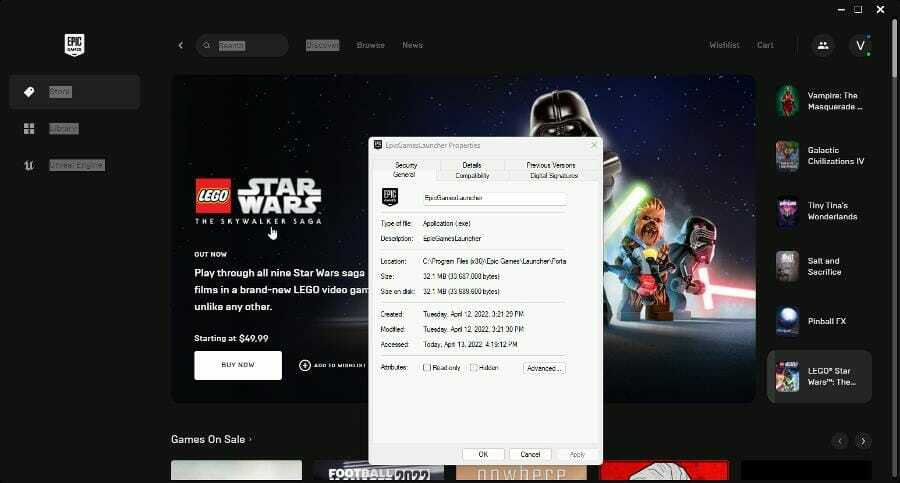
Potresti anche incontrare problemi con il Epic Games Launcher non supporta la scheda grafica. Ciò potrebbe essere dovuto a file danneggiati o incompatibilità con il sistema operativo.
Sentiti libero di lasciare un commento qui sotto se hai domande su altre app o funzionalità di Windows 11.
 Hai ancora problemi?Risolvili con questo strumento:
Hai ancora problemi?Risolvili con questo strumento:
- Scarica questo strumento di riparazione del PC valutato Ottimo su TrustPilot.com (il download inizia su questa pagina).
- Clic Inizia scansione per trovare problemi di Windows che potrebbero causare problemi al PC.
- Clic Ripara tutto per risolvere i problemi con le tecnologie brevettate (Sconto esclusivo per i nostri lettori).
Restoro è stato scaricato da 0 lettori questo mese